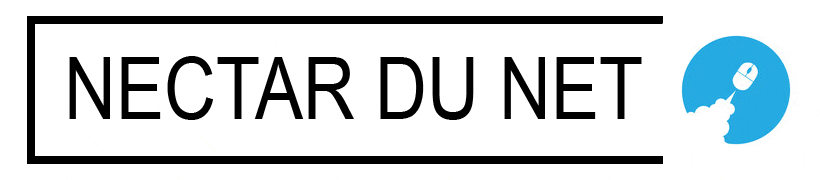Au cours des dernières années, le disque dur Cloud est devenu de plus en plus populaire en raison de sa flexibilité, de sa facilité d’accès et de sa fonctionnalité complète pour partager et synchroniser des fichiers entre différents appareils tels que les téléphones Android, les iphones, les tablettes, les ordinateurs portables et les ordinateurs.
Par conséquent, vous pourriez trouver DropBox l’un des services de stockage en cloud les plus appréciés. Afin d’assurer la sécurité des données, il est nécessaire de sauvegarder les fichiers localement sur différents périphériques de stockage. Il est fortement recommandé de sauvegarder les fichiers dans le cloud, comme DropBox, etc., afin d’éviter la perte de données due à des pannes de disque dur, des pannes de courant, des erreurs humaines, des attaques de virus, des logiciels malveillants, etc.
La question se pose donc de savoir comment synchroniser les fichiers dans DropBox d’une manière simple.
La meilleure façon gratuite de synchroniser des fichiers sur DropBox
Maintenant, nous allons vous montrer la meilleure façon gratuite de synchroniser des fichiers et des dossiers de votre ordinateur à DropBox, le Service de sauvegarde Cloud gratuit, CBackup. Il s’agit d’une solution de sauvegarde Cloud professionnelle qui vous permet de sauvegarder ou de synchroniser des fichiers de votre ordinateur vers DropBox, Google Drive, onedrive, etc.
De plus, il vous offre des sauvegardes incrémentales pour économiser du temps de stockage et de sauvegarde dans le cloud, car il ne synchronise ou ne sauvegarde que les parties qui ont changé depuis la dernière sauvegarde complète, pas l’ensemble du fichier ou du dossier.
Plus important encore, vous pouvez configurer des fonctionnalités utiles pour les tâches de synchronisation DropBox, telles que la sauvegarde et la synchronisation programmées, les notifications par courriel et les filtres de fichiers pour une sauvegarde intelligente.
Maintenant, commençons à synchroniser les fichiers sur DropBox en utilisant CBackup:
Étape 1 : Ajouter DropBox à CBackup
- Téléchargez et installez votre ordinateur, puis Inscrivez-vous à un compte CBackup gratuit et connectez-vous.
- Maintenant, il suffit de cliquer sur l’onglet my stockage à gauche et d’appuyer sur le bouton Add clouds.
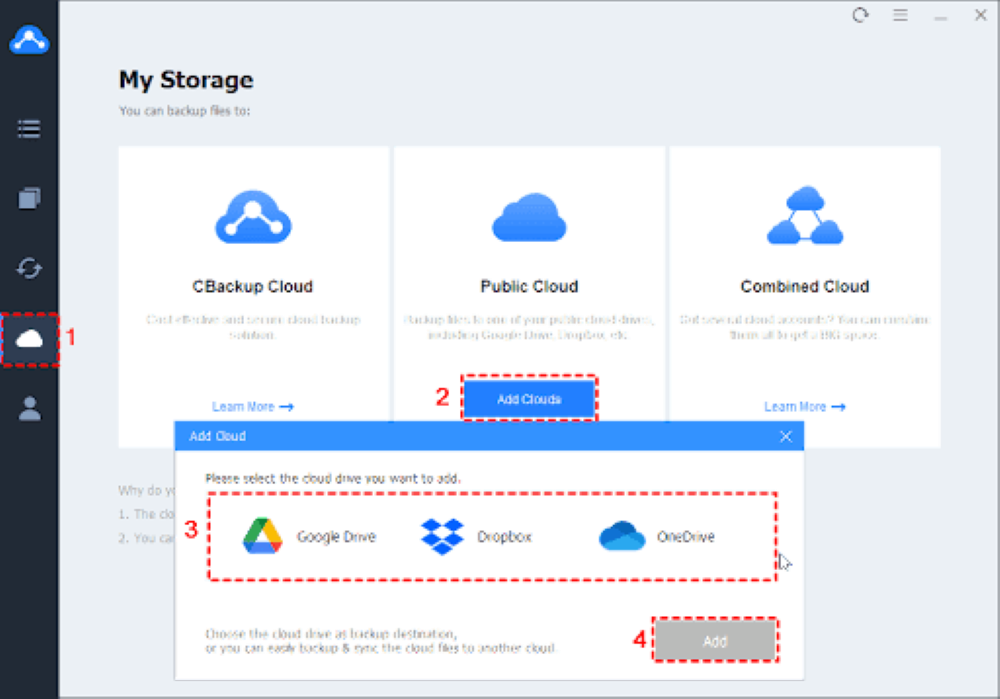
- Sélectionnez DropBox et cliquez sur add, puis Complétez l’autorisation.
- Complétez les informations de DropBox sur CBackup, telles que le nom du cloud et Storage path, cochez l’option notes et cliquez sur OK pour compléter l’ajout de DropBox à CBackup
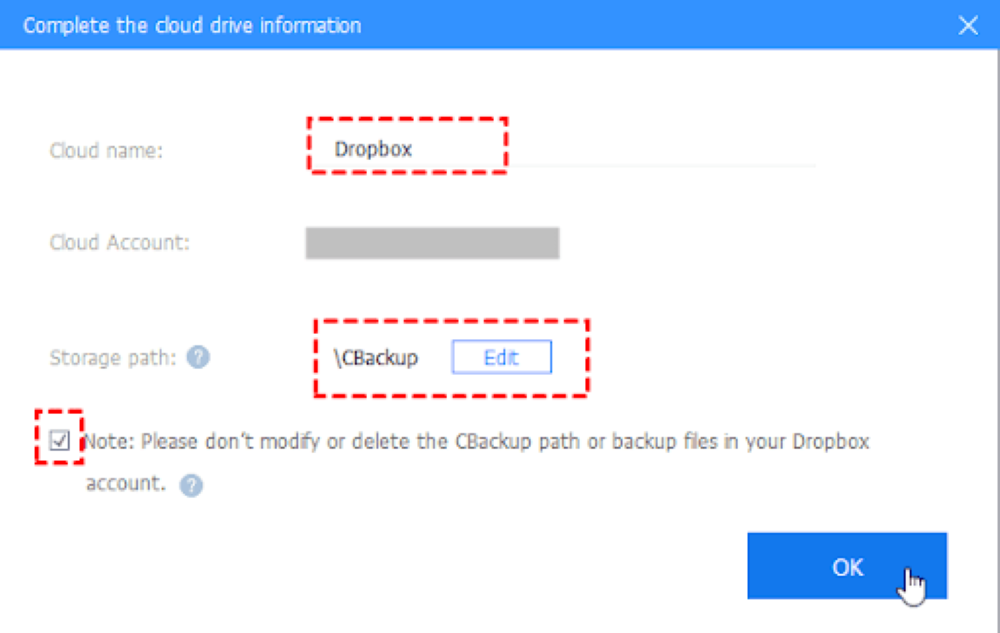
Étape 2. Synchroniser automatiquement les fichiers dans DropBox
- Appuyez sur l’onglet sync dans le panneau de contrôle de gauche et cliquez sur l’option Sync PC to Public Cloud.
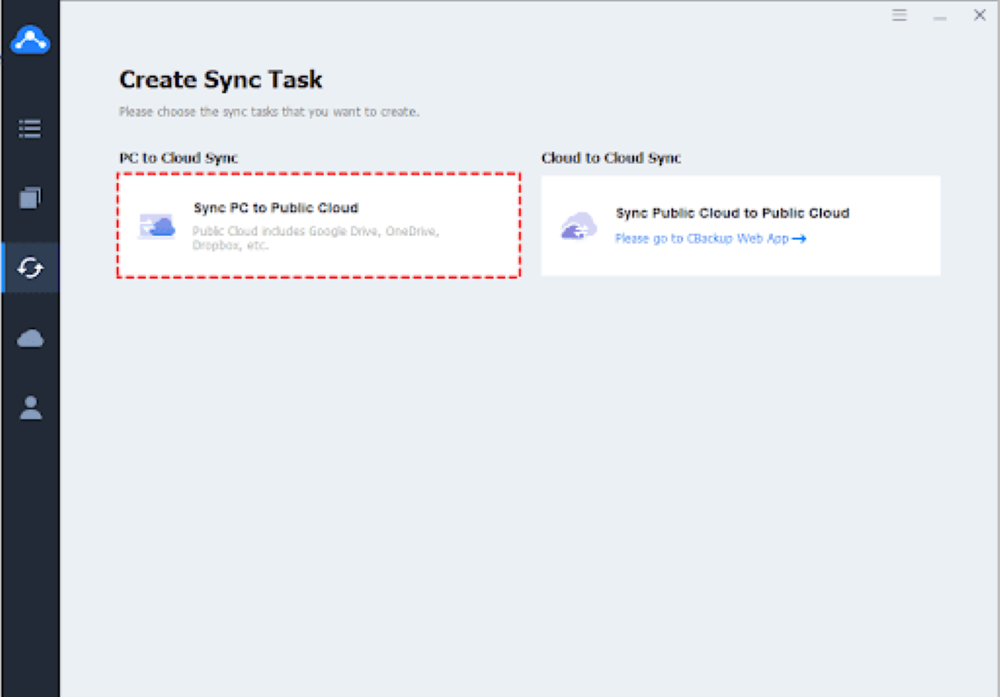
- Sélectionnez les fichiers et dossiers locaux à synchroniser et sélectionnez DropBox comme emplacement pour enregistrer les fichiers.
- Cliquez sur Settings dans le coin inférieur gauche pour aller à Scheduler > Set up a schedule sync for automated sync > sélectionner des intervalles (quotidiens, hebdomadaires, mensuels ou une seule fois) pour synchroniser périodiquement les fichiers dans la DropBox.
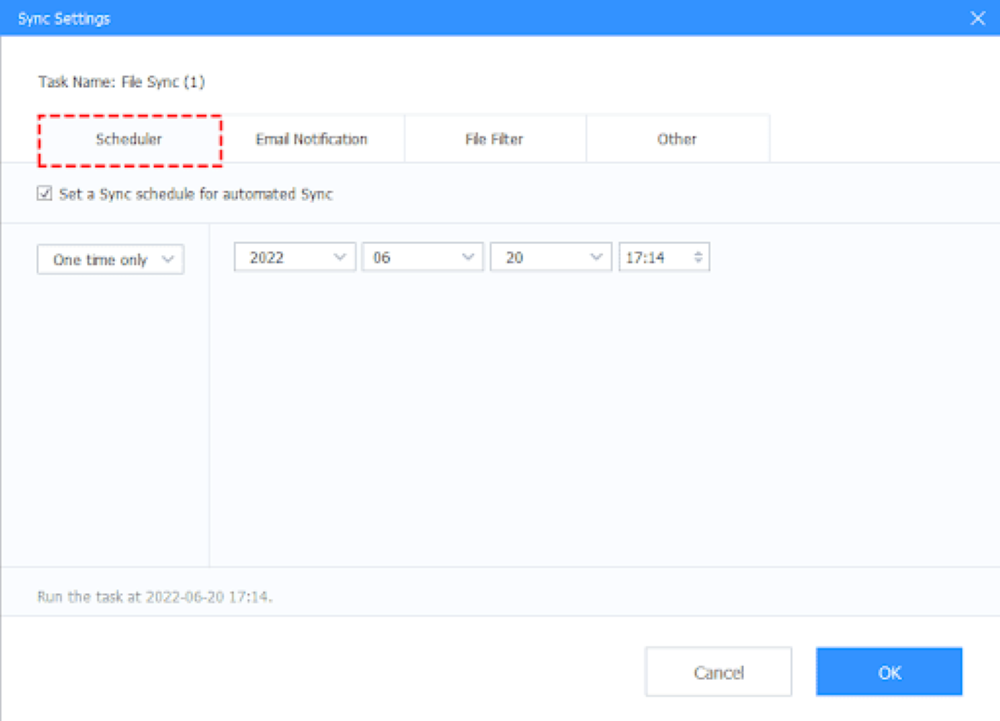
Astuce: Vous pouvez également configurer d’autres paramètres tels que les notifications par courriel et les filtres de fichiers.
- Cliquez sur Start Sync pour synchroniser automatiquement les fichiers locaux dans la DropBox.
Le processus de synchronisation peut être effectué facilement avec CBackup.
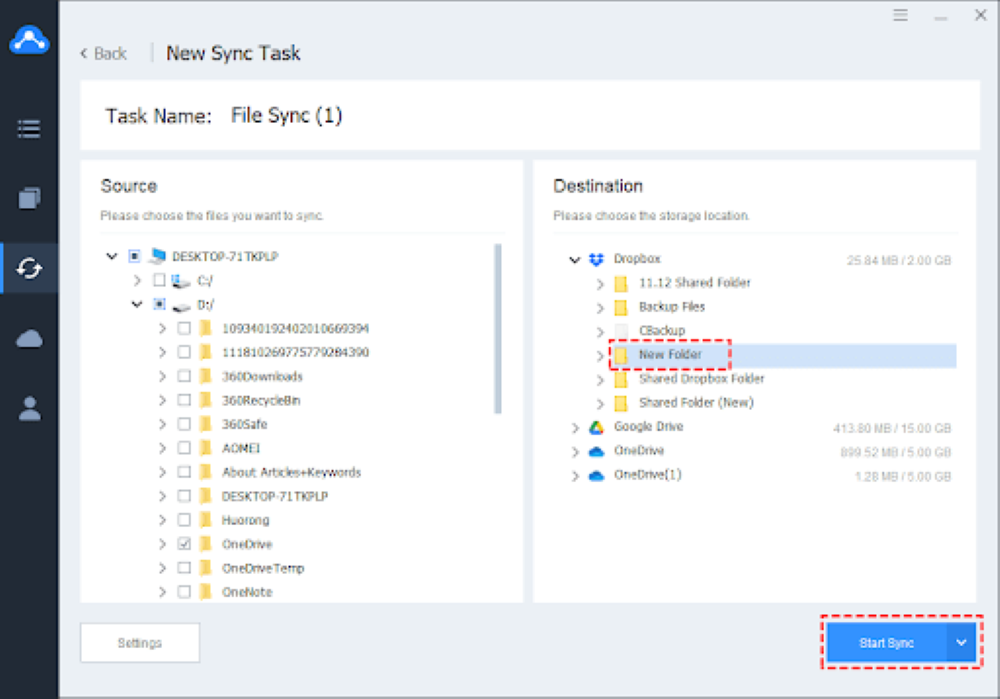
Sauvegarde facile des fichiers vers DropBox
Comme vous le savez, DropBox peut sauvegarder votre bureau et vos documents dans le cloud, et si vous voulez sauvegarder un dossier autre que le dossier DropBox, vous devez le déplacer manuellement vers DropBox, qui est automatiquement sauvegardé.
Cependant, ce n’est pas la méthode idéale pour sauvegarder un grand nombre de fichiers. Qu’est – ce que tu vas faire? CBackup vous fera aussi une grande faveur. Parce qu’il sauvegarde non seulement vos fichiers et dossiers sur DropBox, mais aussi les partitions, le disque dur entier et tout le contenu de votre ordinateur à DropBox à la fois, vous pouvez essayer gratuitement:
- Ensuite, cliquez sur Backup > Backup PC to Public Cloud
- Sélectionnez les fichiers sur votre ordinateur, même tous les fichiers comme source, et sélectionnez DropBox comme fichier cible pour enregistrer le fichier de sauvegarde.
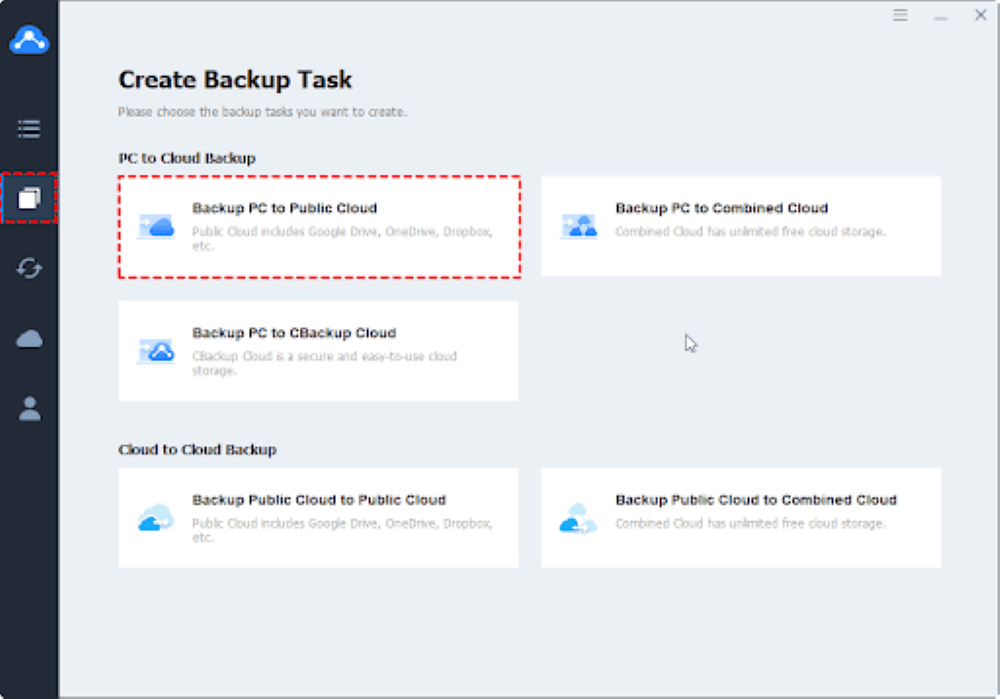
- Appuyez sur le bouton démarrer la sauvegarde pour sauvegarder facilement les fichiers dans la DropBox.
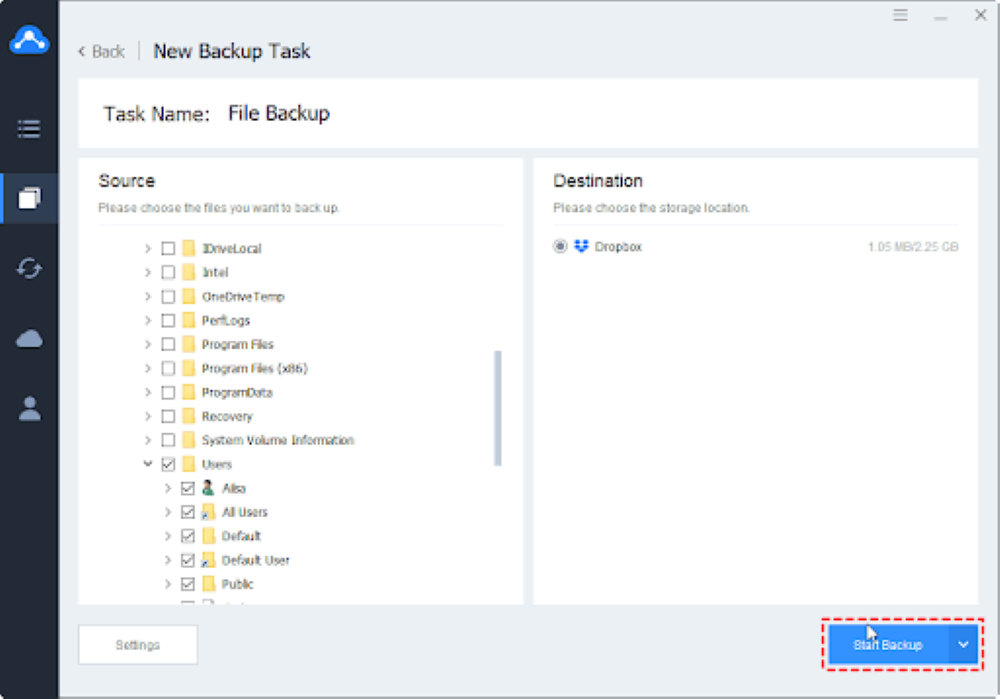
Maintenant, que vous sauvegardiez sur DropBox ou que vous vous synchronisiez sur DropBox, l’opération est très simple.
En plus de ce qui précède, vous pouvez profiter d’autres fonctionnalités utiles pour mieux protéger vos données:
- Combinez plusieurs espaces de stockage Cloud en un grand espace Cloud, puis sauvegardez les fichiers dans le cloud fusionné.
- Synchroniser les fichiers ou tout le contenu d’un cloud à l’autre sans télécharger ni recharger.
- Ssauvegarde Cloud vers Cloud préviennent la perte de données et récupèrent rapidement tous les fichiers.
En résumé
Il suffit d’essayer le moyen le plus simple de synchroniser les fichiers régulièrement à DropBox, comme tous les jours, toutes les semaines ou tous les mois, même à un moment précis de votre configuration, pour protéger facilement les données et sauvegarder intelligemment. Si vous voulez sauvegarder des fichiers localement, essayez simplement le meilleur logiciel de sauvegarde.